Hướng dẫn cách chuyển file từ điện thoại sang máy tính và ngược lại với top 7 ứng dụng chuyển tập tin từ thiết bị Android sang máy tính
Chuyển dữ liệu và tập tin từ thiết bị di động sang máy tính là một trong những thao tác phổ biến mà người dùng thường làm. Đôi khi những dữ liệu đó có thể là một bức ảnh, một bài hát và các loại văn bản, bài thuyết trình cần sử dụng máy tính để chỉnh sửa. Có rất nhiều cách để thực hiện thao tác chuyển từ thiết bị Android sang máy tính và ngược lại. Trong bài viết này, chúng tôi sẽ giới thiệu 7 ứng dụng chuyển dữ liệu, tập tin tốt nhất hiện nay và một vài cách khác để chuyển dữ liệu giữa các thiết bị.
AirDroid
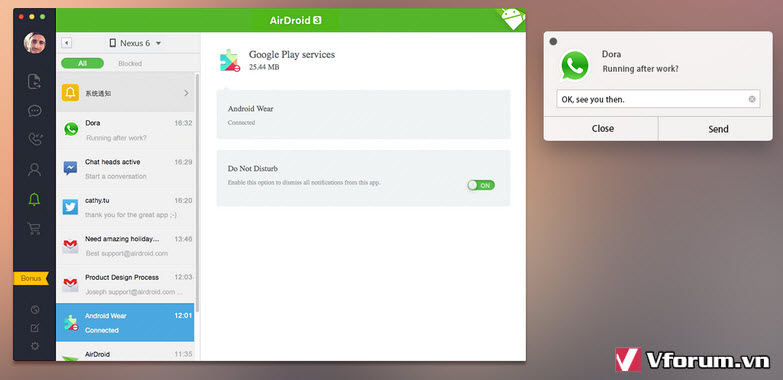
AirDroid là một trong những ứng dúng phổ biến nhất giúp bạn truy cập vào thiết bị Android ngay trên máy tính. Với ứng dụng này, bạn có thể làm các thao tác như gửi/nhận tin nhắn SMS, xem thông báo và hiện nay ứng dụng vẫn đang được nghiên cứu thêm để có thể điều khiển và sử dụng được các ứng dụng Android hư WhatsApp, WeChat, v.v... nhưng những tính năng có thể yêu cầu bạn phải root thiết bị của mình. Ngoài ra, ứng dụng còn rất nhiều tính năng khác, bạn cũng có thể gửi các tập tin từ Android vào máy tính và ngược lại mà không cần bất kỳ kết nối Internet nào để làm được điều đó. Đây là một ứng dụng tuyệt vời để sử dụng dữ liệu Android ngay trên máy tính của bạn.
Cài đặt: play.google.com/store/apps/details?id=com.sand.airdroid
Lưu trữ trực tuyến (Google Drive, Dropbox, OneDrive, Box.com)
Công nghệ lưu trữ trực tuyến đang ngày càng phổ biến với người dùng khi có thể lưu trữ dung lượng lớn tập tin, dữ liệu và truy cập những dữ liệu đó trên nhiều thiết bị. Dropbox, OneDrive, Google Drive, Box.com và nhiều ứng dụng lưu trữ trực tuyến khác sẽ cho phép bạn đồng bộ hóa thiết bị di động với các kho lưu trữ trực tuyến có thể truy cập bằng máy tính. Như vậy, bạn có thể gửi các tập tin đến các kho lưu trữ này, sau đó truy cập chúng trong trình duyệt web của bạn hoặc tải chúng vào máy tính để sử dụng sau. Ngược lại, bạn có thể tải lên các dữ liệu từ máy tính và truy cập chúng trên thiết bị Android. Công nghệ lưu trữ trực tuyến vẫn đang ngày một phát triển và hoàn thiện hơn và đây cũng là một trong những cách để tiết kiệm bộ nhớ trên thiết bị của bạn.
ES File Explorer
ES File Explorer là một trong những ứng dụng quản lý tập tin tốt nhất trên Android hiện nay cùng với bộ tính năng tuyệt vời cho khả năng tương tác với các thiết bị khác trên mạng Internet. Ví dụ, bạn có thể kết nối thiết bị Android của mình đến router của một máy tính, sau đó ứng dụng ES sẽ tìm thấy máy tính đó (dựa trên các thiết lập bảo mật của máy tính) và gửi các tập tin trực tiếp vào máy qua mạng WiFi. Điều này khá hữu ích với những người dùng muốn xài nhiều chức năng trong một ứng dụng khi nó vừa cho phép quản lý tập tin vừa có khả năng gửi, truy cập trên nhiều thiết bị. Vẫn còn nhiều ứng dụng khác có chức năng tương tự ES, nên khi ứng dụng này không hoạt động tốt, bạn có thể tìm kiếm những ứng dụng khác có sẵn trên cửa hàng Google Play
Cài đặt: play.google.com/store/apps/details?id=com.estrongs.android.pop
Mobizen
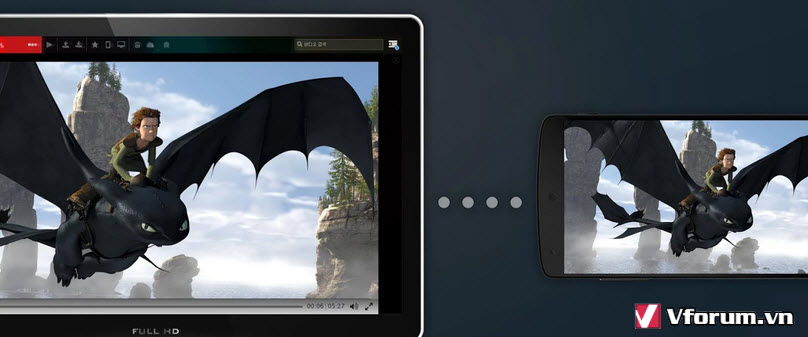
Mobizen là một ứng dụng không được nhiều người biết đến những có chất lượng khá tốt trong việc chuyển dữ liệu giữa các thiết bị. Tương tự như AirDroid, bạn có thể kết nối máy tính của mình đến thiết bị Android và ngược lại bằng Mobizen và thực hiện các thao tác như kéo - thả tập tin, xem thông báo và làm một số thứ thú vị khác. Ngoài ra, ứng dụng còn có thể ghi lại hình ảnh thao tác của các thiết bị Android ngay trên màn hình, tuy nhiên, tính năng này vẫn còn khá hạn chế. Điều này khá thích hợp trong các bài thuyết trình, nhưng lại không thích hợp để sử dụng ghi hình trong thời gian dài. Mobizen là một lựa chọn sáng giá với những người dùng muốn có tính năng quay phim màn hình và chuyển dữ liệu sang máy tính ngay trên thiết bị di động của mình.
Cài đặt: play.google.com/store/apps/details?id=com.rsupport.mvagent
Pushbullet
Trong số các ứng dụng kết nối máy tính với các thiết bị Android, thì AirDroid và Pushbullet là một trong hai ứng dụng được đánh giá hàng đầu. Ứng dụng thực hiện các thao tác gửi / nhận tin nhắn SMS ngay trên máy tính cùng với việc sao chép một đường link từ Android và dán nó vào máy tính, kiểm tra thông báo, truyền tải tập tin. Cũng giống như AirDroid, dù điện thoại của bạn kết nối với máy tính bằng bất kì kết nối nào thì bạn vẫn có thể chuyển dữ liệu giữa hai loại thiết bị một cách dễ dàng. Hiện tại, các nhà phát triển vẫn đang có những điều chỉnh thêm trong phần giao diện của ứng dụng. Ngoài ra, Pushbullet còn có một vị trí trong phần công cụ mở rộng của Chrome cho những người dùng muốn sử dụng.
Cài đặt: play.google.com/store/apps/details?id=com.pushbullet.android
SuperBeam
Superbeam là một ứng dụng đơn giản kết nối thiết bị của bạn trực tiếp qua WiFi. Để sử dụng, cả hai thiết bị Android và máy tính sẽ phải sử dụng cùng một mạng WiFi, nhưng bù lại, ứng dụng hoạt động rất tốt. Superbeam có một giao diện khá rõ ràng giúp người dùng dễ sử dụng mà chúng tôi đánh giá rất cao. Bạn cũng có thể kết nối các thiết bị sử dụng NFC hoặc quét mã QR nếu cần thiết. Ứng dụng cũng lưu lại các mốc thời gian chuyển tập tin để bạn có thể xem qua các bản ghi. Với phiên bản pro (có tính phí), người dùng sẽ có được nhiều tính năng hơn.
Cài đặt: play.google.com/store/apps/details?id=com.majedev.superbeam
Sync (được phát triển bởi BitTorrent)
Sync là một ứng dụng dành cho những người dùng quan tâm về mức độ an ninh của các thiệt bị đồng bộ hóa. Ứng dụng cho phép bạn ghép nối điện thoại với một máy tính mà không cần sử dụng các kho lưu trữ trực tuyến hoặc bất cứ điều gì tương tự, do đó bạn có thể chuyển các tập tin giữa các thiết bị một cách an toàn. Ứng dụng còn giúp bạn xem các thư mục và các tập tin khác nhau đã được bạn xác định trước để thực hiện, vì vậy ứng dụng hoạt động gần giống kho lưu trữ trực tuyến nhưng ở đây nó lấy chính ứng dụng của bạn làm kho lưu trữ. Sync rất sử dụng rất đơn giản và hoàn toàn miễn phí.
Cài đặt: play.google.com/store/apps/details?id=com.bittorrent.sync
Cách chuyển dữ liệu không cần ứng dụng
Nếu bạn không thích sử dụng ứng dụng, vẫn còn một số cách khác để chuyển các tập tin từ máy tính sang thiết bị Android của bạn và ngược lại.
Chuyển dữ liệu và tập tin từ thiết bị di động sang máy tính là một trong những thao tác phổ biến mà người dùng thường làm. Đôi khi những dữ liệu đó có thể là một bức ảnh, một bài hát và các loại văn bản, bài thuyết trình cần sử dụng máy tính để chỉnh sửa. Có rất nhiều cách để thực hiện thao tác chuyển từ thiết bị Android sang máy tính và ngược lại. Trong bài viết này, chúng tôi sẽ giới thiệu 7 ứng dụng chuyển dữ liệu, tập tin tốt nhất hiện nay và một vài cách khác để chuyển dữ liệu giữa các thiết bị.
AirDroid
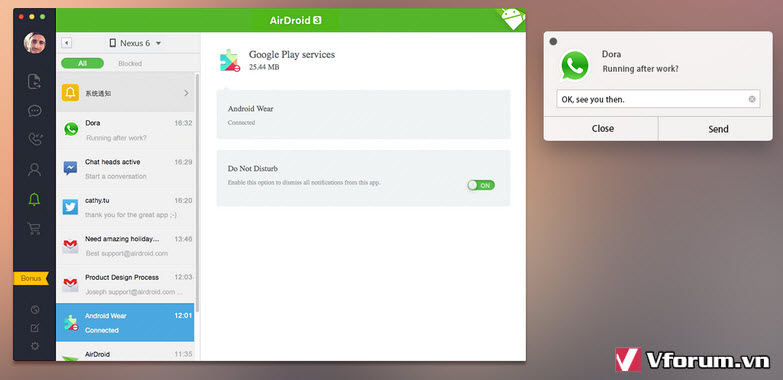
AirDroid là một trong những ứng dúng phổ biến nhất giúp bạn truy cập vào thiết bị Android ngay trên máy tính. Với ứng dụng này, bạn có thể làm các thao tác như gửi/nhận tin nhắn SMS, xem thông báo và hiện nay ứng dụng vẫn đang được nghiên cứu thêm để có thể điều khiển và sử dụng được các ứng dụng Android hư WhatsApp, WeChat, v.v... nhưng những tính năng có thể yêu cầu bạn phải root thiết bị của mình. Ngoài ra, ứng dụng còn rất nhiều tính năng khác, bạn cũng có thể gửi các tập tin từ Android vào máy tính và ngược lại mà không cần bất kỳ kết nối Internet nào để làm được điều đó. Đây là một ứng dụng tuyệt vời để sử dụng dữ liệu Android ngay trên máy tính của bạn.
Cài đặt: play.google.com/store/apps/details?id=com.sand.airdroid
Lưu trữ trực tuyến (Google Drive, Dropbox, OneDrive, Box.com)
Công nghệ lưu trữ trực tuyến đang ngày càng phổ biến với người dùng khi có thể lưu trữ dung lượng lớn tập tin, dữ liệu và truy cập những dữ liệu đó trên nhiều thiết bị. Dropbox, OneDrive, Google Drive, Box.com và nhiều ứng dụng lưu trữ trực tuyến khác sẽ cho phép bạn đồng bộ hóa thiết bị di động với các kho lưu trữ trực tuyến có thể truy cập bằng máy tính. Như vậy, bạn có thể gửi các tập tin đến các kho lưu trữ này, sau đó truy cập chúng trong trình duyệt web của bạn hoặc tải chúng vào máy tính để sử dụng sau. Ngược lại, bạn có thể tải lên các dữ liệu từ máy tính và truy cập chúng trên thiết bị Android. Công nghệ lưu trữ trực tuyến vẫn đang ngày một phát triển và hoàn thiện hơn và đây cũng là một trong những cách để tiết kiệm bộ nhớ trên thiết bị của bạn.
ES File Explorer
ES File Explorer là một trong những ứng dụng quản lý tập tin tốt nhất trên Android hiện nay cùng với bộ tính năng tuyệt vời cho khả năng tương tác với các thiết bị khác trên mạng Internet. Ví dụ, bạn có thể kết nối thiết bị Android của mình đến router của một máy tính, sau đó ứng dụng ES sẽ tìm thấy máy tính đó (dựa trên các thiết lập bảo mật của máy tính) và gửi các tập tin trực tiếp vào máy qua mạng WiFi. Điều này khá hữu ích với những người dùng muốn xài nhiều chức năng trong một ứng dụng khi nó vừa cho phép quản lý tập tin vừa có khả năng gửi, truy cập trên nhiều thiết bị. Vẫn còn nhiều ứng dụng khác có chức năng tương tự ES, nên khi ứng dụng này không hoạt động tốt, bạn có thể tìm kiếm những ứng dụng khác có sẵn trên cửa hàng Google Play
Cài đặt: play.google.com/store/apps/details?id=com.estrongs.android.pop
Mobizen
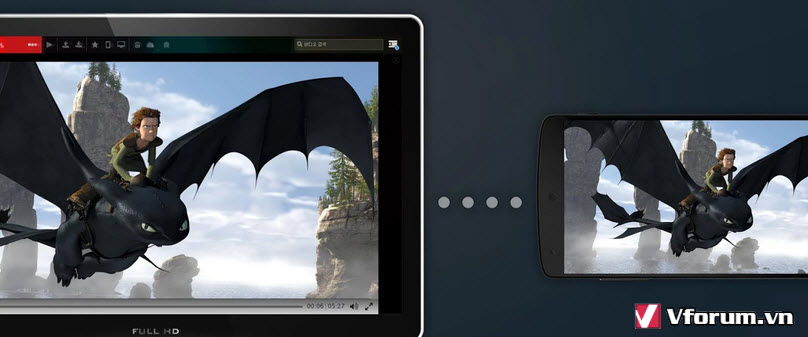
Mobizen là một ứng dụng không được nhiều người biết đến những có chất lượng khá tốt trong việc chuyển dữ liệu giữa các thiết bị. Tương tự như AirDroid, bạn có thể kết nối máy tính của mình đến thiết bị Android và ngược lại bằng Mobizen và thực hiện các thao tác như kéo - thả tập tin, xem thông báo và làm một số thứ thú vị khác. Ngoài ra, ứng dụng còn có thể ghi lại hình ảnh thao tác của các thiết bị Android ngay trên màn hình, tuy nhiên, tính năng này vẫn còn khá hạn chế. Điều này khá thích hợp trong các bài thuyết trình, nhưng lại không thích hợp để sử dụng ghi hình trong thời gian dài. Mobizen là một lựa chọn sáng giá với những người dùng muốn có tính năng quay phim màn hình và chuyển dữ liệu sang máy tính ngay trên thiết bị di động của mình.
Cài đặt: play.google.com/store/apps/details?id=com.rsupport.mvagent
Pushbullet
Trong số các ứng dụng kết nối máy tính với các thiết bị Android, thì AirDroid và Pushbullet là một trong hai ứng dụng được đánh giá hàng đầu. Ứng dụng thực hiện các thao tác gửi / nhận tin nhắn SMS ngay trên máy tính cùng với việc sao chép một đường link từ Android và dán nó vào máy tính, kiểm tra thông báo, truyền tải tập tin. Cũng giống như AirDroid, dù điện thoại của bạn kết nối với máy tính bằng bất kì kết nối nào thì bạn vẫn có thể chuyển dữ liệu giữa hai loại thiết bị một cách dễ dàng. Hiện tại, các nhà phát triển vẫn đang có những điều chỉnh thêm trong phần giao diện của ứng dụng. Ngoài ra, Pushbullet còn có một vị trí trong phần công cụ mở rộng của Chrome cho những người dùng muốn sử dụng.
Cài đặt: play.google.com/store/apps/details?id=com.pushbullet.android
SuperBeam
Superbeam là một ứng dụng đơn giản kết nối thiết bị của bạn trực tiếp qua WiFi. Để sử dụng, cả hai thiết bị Android và máy tính sẽ phải sử dụng cùng một mạng WiFi, nhưng bù lại, ứng dụng hoạt động rất tốt. Superbeam có một giao diện khá rõ ràng giúp người dùng dễ sử dụng mà chúng tôi đánh giá rất cao. Bạn cũng có thể kết nối các thiết bị sử dụng NFC hoặc quét mã QR nếu cần thiết. Ứng dụng cũng lưu lại các mốc thời gian chuyển tập tin để bạn có thể xem qua các bản ghi. Với phiên bản pro (có tính phí), người dùng sẽ có được nhiều tính năng hơn.
Cài đặt: play.google.com/store/apps/details?id=com.majedev.superbeam
Sync (được phát triển bởi BitTorrent)
Sync là một ứng dụng dành cho những người dùng quan tâm về mức độ an ninh của các thiệt bị đồng bộ hóa. Ứng dụng cho phép bạn ghép nối điện thoại với một máy tính mà không cần sử dụng các kho lưu trữ trực tuyến hoặc bất cứ điều gì tương tự, do đó bạn có thể chuyển các tập tin giữa các thiết bị một cách an toàn. Ứng dụng còn giúp bạn xem các thư mục và các tập tin khác nhau đã được bạn xác định trước để thực hiện, vì vậy ứng dụng hoạt động gần giống kho lưu trữ trực tuyến nhưng ở đây nó lấy chính ứng dụng của bạn làm kho lưu trữ. Sync rất sử dụng rất đơn giản và hoàn toàn miễn phí.
Cài đặt: play.google.com/store/apps/details?id=com.bittorrent.sync
Cách chuyển dữ liệu không cần ứng dụng
Nếu bạn không thích sử dụng ứng dụng, vẫn còn một số cách khác để chuyển các tập tin từ máy tính sang thiết bị Android của bạn và ngược lại.
- Sử dụng Bluetooth - Nếu máy tính xách tay của bạn có kết nối Bluetooth, bạn hoàn toàn có thể ghép nối điện thoại với máy tính bằng Bluetooth và gửi các tập tin theo cách đó. Tuy nhiên, tốc độ truyền tải sẽ là rất chậm và bạn chỉ nên áp dụng cách này với các tập tin dung lượng nhỏ như hình ảnh hoặc văn bản. Những tập tin lớn như video hoặc tập tin sẽ mất nhiều thời gian để có thể chuyển hết trong một lần.
- USB On-The-Go - USB cáp OTG cho phép bạn kết nối điện thoại với các thiết bị sử dụng cổng kết nối USB như chuột, bàn phím, và ổ cứng rời. Dĩ nhiên, bạn cũng sẽ có thể kết nối với các bộ nhớ flash. Bạn có thể sử dụng cáp để chuyển dữ liệu vào các bộ nhớ flash này hoặc ổ cứng rời rồi kết nối chúng với thiết bị Android. Các ổ cứng rời loại này có giá tương đối rẻ và được bán rất nhiều trên thị trường.
- Chia sẻ lên email - Thao tác này chỉ nên thực thiện với các tập tin nhỏ như hình ảnh, tài liệu, văn bản vì chúng có thể gửi hầu hết qua email. Có một giới hạn kích thước cho các dịch vụ email dạng này (thường vào khoảng 20MB), nhưng điều này là quá đủ cho một tập tin PDF đơn giản, văn bản, hay thậm chí một số file nhạc. Đây không phải là cách làm tối ưu nhưng vẫn rất dễ thực hiện với tất cả người dùng sử dụng email.
Theo: androidauthority.com